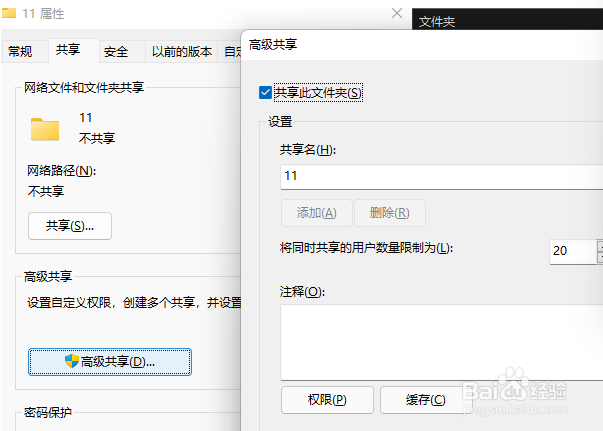1、第1步首先,按 Win + X 组合键,或右键点击任务栏底部的Windows 徽标,在打开的隐藏菜单项中,选择运行;
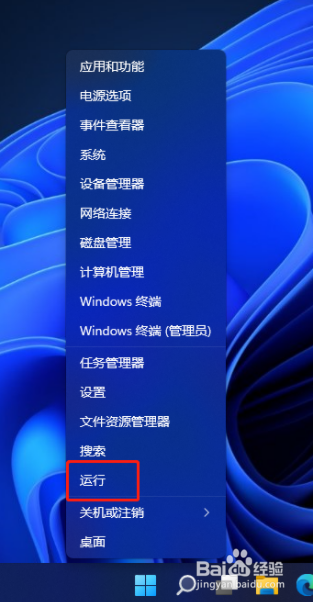
2、第2步运行窗口,输入 compmgmt.msc 命令,按确定或回车,可以打开计算机管理;
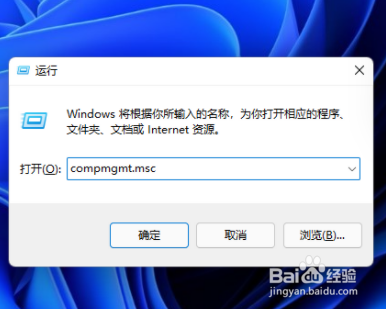
3、第3步计算机管理窗口,左侧点击展开本地用户和组,再选择用户,右侧找到并双击打开Guest;
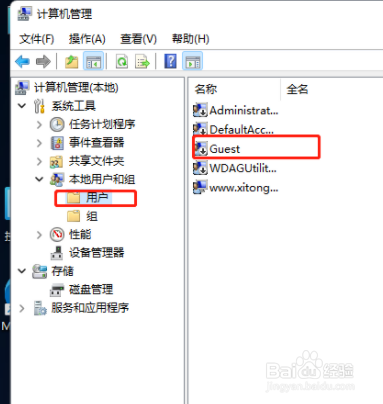
4、第4步勾选用户不能更改密码、密码永不过期和账户已禁用,再点击下方的确定;
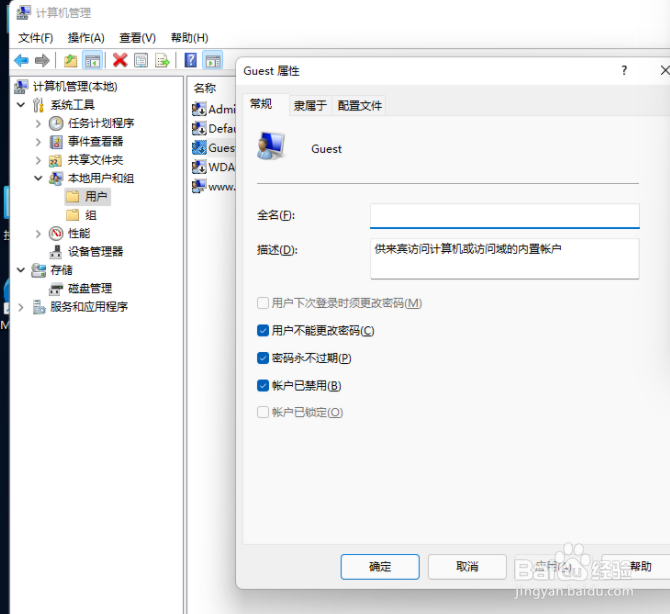
5、第5步接着,找到想要分享的文件夹,在打开的菜单项中,选择属性;
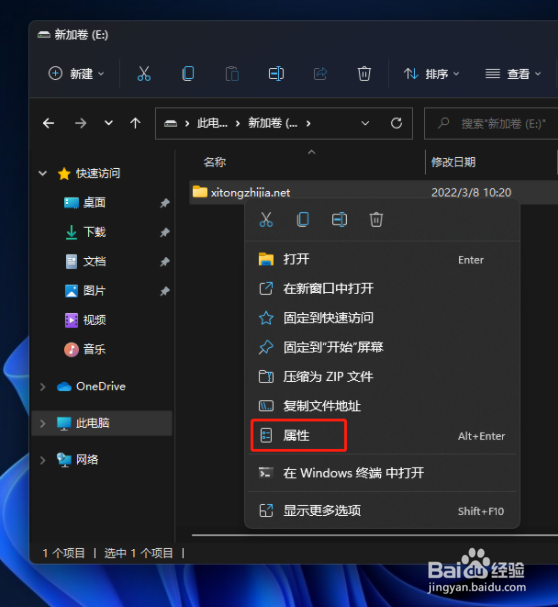
6、第6步文件夹属性窗口,点击共享选项卡,再点击共享;
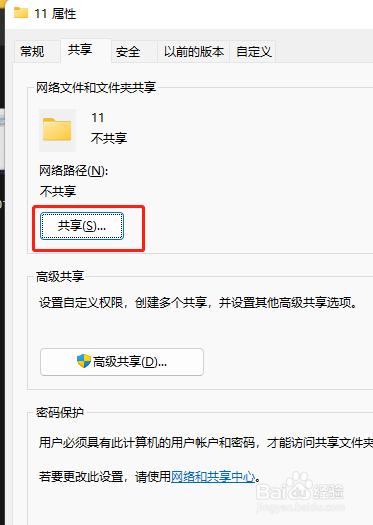
7、第7步接着,输入 guest ,并点击添加;
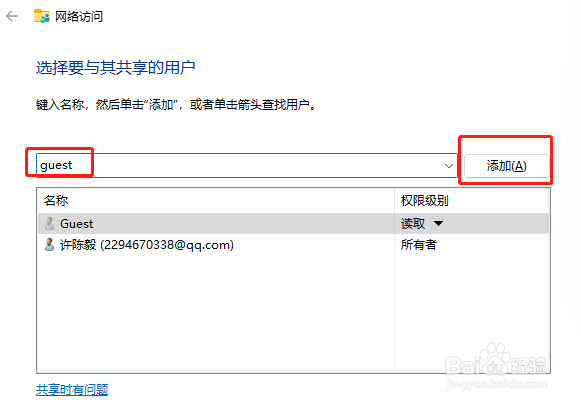
8、第8步添加完成后,将Guest权限,改为读取/写入;

9、第9步更改完成后,点击其中的高级共享,并勾选共享此文件夹即可;